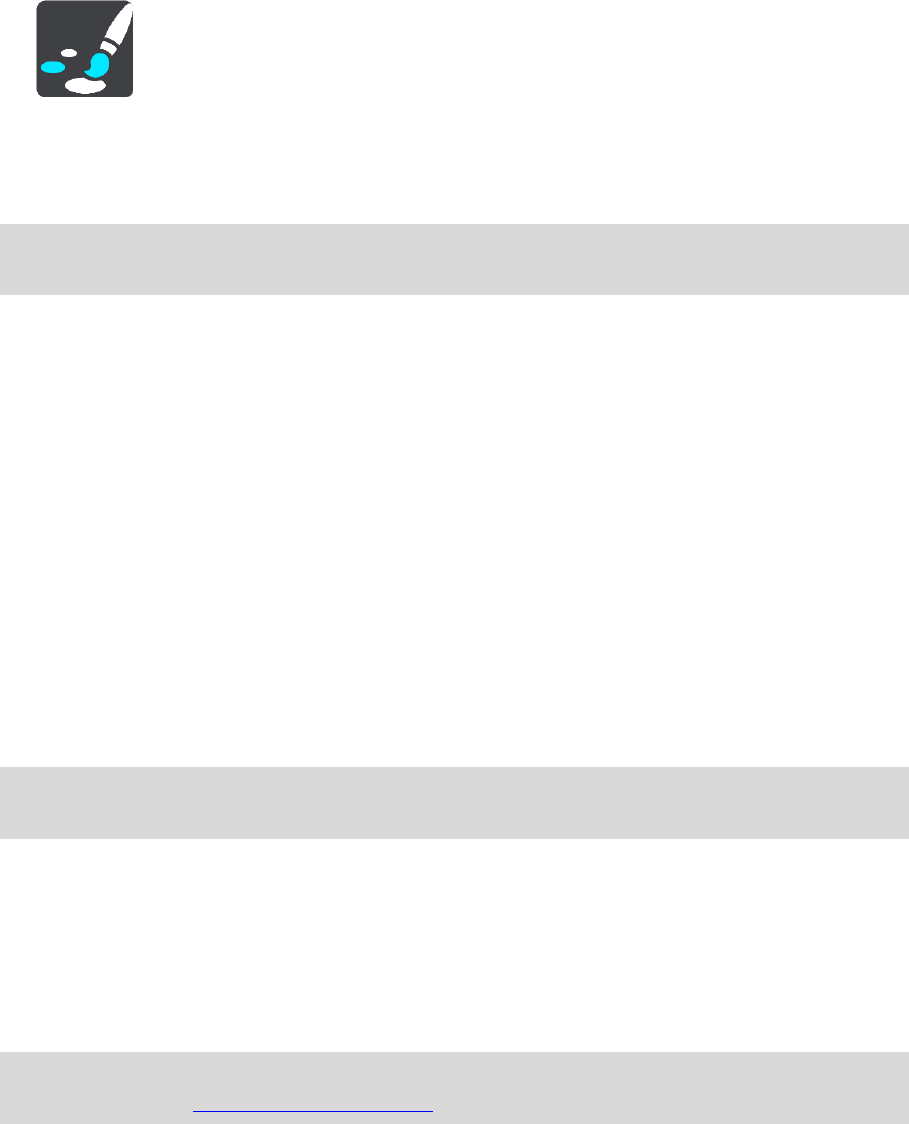Anzeige
Wählen Sie im Hauptmenü Einstellungen und dann Erscheinungsbild.
Themenfarbe
Wählen Sie Themenfarbe aus, um die Farbe zu ändern, die für Menüs, Tasten und Symbole und
auf der Karte verwendet wird.
Tipp: Das Symbol für die aktuelle Position und die Route wechseln auch zur ausgewählten
Farbe. Sie können immer zur ursprünglichen Farbe zurückkehren.
Helligkeit
Wählen Sie Helligkeit, um die folgenden Einstellungen zu ändern:
▪ Helligkeit am Tag
Bewegen Sie den Schieberegler, um die Helligkeit des Displays während des Tags anzupas-
sen.
▪ Helligkeit in der Nacht
Bewegen Sie den Schieberegler, um die Helligkeit des Displays während der Nacht anzupas-
sen.
Wählen Sie Bei Dunkelheit zu Nachtansicht wechseln, um bei Einbruch der Dunkelheit
automatisch zu Nachtfarben zu wechseln.
Größe von Text und Tasten
Wählen Sie Größe von Text und Tasten, um die Größe von Text und Tasten auf dem Display zu
ändern.
Hinweis: Diese Funktion ist nur auf Geräten mit einer Displaygröße von mindestens
6 Zoll/15 cm verfügbar.
Ziehen Sie den Schieberegler, um die Text- und Tastengröße in klein, mittel oder groß zu ändern,
und wählen Sie dann Diese Änderung übernehmen aus. Ihr TomTom GO PREMIUM startet neu
und übernimmt die Änderung.
Routenleiste
In der Routenleiste können Sie folgende Einstellungen ändern:
Tipp: Um herauszufinden, wo sich die einzelnen Anzeigen in der Routen- oder Kartenansicht
befinden, lesen Sie Elemente auf dem Display.
Wählen Sie Ankunftsinformationen aus, um festzulegen, welche Informationen in der Ankun-
ftsinformationsanzeige angezeigt werden sollen:
▪ Verbleibende Distanz anzeigen
Wählen Sie diese Einstellung, um die verbleibende Reisedistanz anzuzeigen.